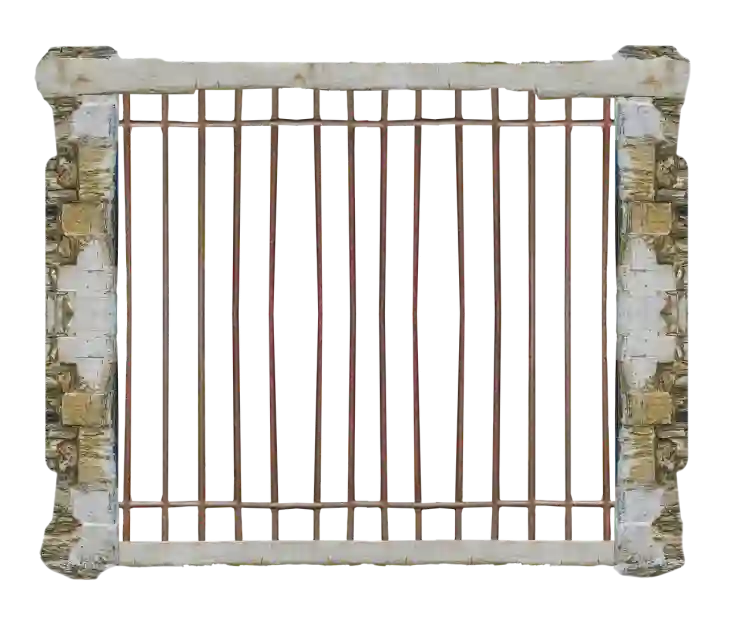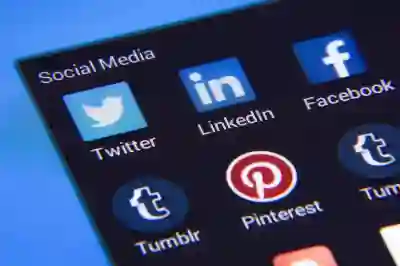엑셀을 사용할 때 셀의 크기를 적절하게 맞추는 것은 데이터 가독성을 높이는 데 매우 중요합니다. 특히 셀의 너비와 높이를 균일하게 조절하면 표가 더 깔끔하게 정돈되어 보기 좋아집니다. 이번 글에서는 셀 크기를 쉽고 빠르게 조절하는 방법과, 너비와 높이를 자동으로 맞추는 팁까지 자세히 알려드릴게요! 아래 글에서 자세하게 알아봅시다.
엑셀 셀 크기 조절의 기본 방법과 실전 팁
마우스로 쉽고 빠르게 셀 크기 조절하는 법
엑셀에서 셀 크기를 조절하는 가장 간단한 방법은 바로 마우스를 활용하는 것인데요. 원하는 셀 또는 셀 범위를 선택하고, 셀 경계선에 마우스를 올리면 커서 모양이 바뀌면서 크기 조절 아이콘으로 변합니다. 여기서 드래그를 하면 너비나 높이를 원하는 만큼 늘리거나 줄일 수 있어요. 특히, 열 전체 또는 행 전체의 크기를 한 번에 조절하고 싶을 때는 열 또는 행 번호의 경계선을 더블 클릭하면 자동으로 내용에 맞게 크기가 조정됩니다. 이 방법은 손쉬운 작업이 가능해서 빠른 표 정리에 매우 유용하니 자주 활용해보세요.
행과 열을 동시에 맞추는 간편 방법
여러 개의 행과 열을 동시에 일정하게 맞추고 싶다면, 먼저 원하는 행이나 열 전체를 선택한 후 오른쪽 클릭 메뉴에서 ‘행 높이’ 혹은 ‘열 너비’를 선택할 수 있습니다. 여기서 숫자를 직접 입력하거나, ‘자동 맞춤’ 옵션을 선택하면 각 행이나 열이 내용에 적합하게 자동으로 조정됩니다. 만약 여러 개의 행 또는 열을 동일한 크기로 만들고 싶다면, 먼저 그것들을 모두 선택하고 ‘열 너비’ 또는 ‘행 높이’를 지정해주면 됩니다. 이렇게 하면 표 전체가 깔끔하게 정돈되어 보기 좋아지고, 가독성도 크게 향상됩니다.
단축키와 리본 메뉴로 빠르게 조절하는 법
엑셀에서는 단축키와 리본 메뉴를 통해서도 셀 크기를 빠르게 변경할 수 있는데요. 예를 들어, 선택된 열에 대해 ‘Alt + H + O + I’를 차례로 누르면 해당 열이 내용에 맞게 자동으로 너비가 조정됩니다. 또한, 상단 리본 메뉴에서 ‘홈’ 탭 안의 ‘셀 서식’ 그룹에서 ‘포맷’을 클릭하면 ‘열 너비’와 ‘행 높이’ 옵션이 나오는데요. 여기서 숫자를 입력하거나 체크박스 옵션을 활용해서 쉽게 크기를 설정할 수 있습니다. 이러한 방법들은 반복 작업이나 여러 셀을 일괄적으로 조절할 때 매우 편리하니 기억해두세요.
셀 너비와 높이를 균일하게 만드는 노하우
모든 셀을 동일한 크기로 일괄 적용하기
워크시트 전체 또는 특정 범위 내 모든 셀의 너비와 높이를 동일하게 맞추고 싶다면 우선 해당 범위 또는 시트를 선택하세요. 그런 다음 마우스 오른쪽 버튼을 눌러 ‘행 높이’ 또는 ‘열 너비’를 선택하고 원하는 값으로 입력합니다. 만약 모든 셀을 내용에 딱 맞게 자동으로 조정하면서 동시에 균일한 크기를 원한다면, 먼저 모든 셀을 선택한 후 각각의 열과 행을 하나씩 설정하는 대신, 일단 하나의 값을 지정해서 통일시키는 게 훨씬 효율적입니다.
내용에 따라 자동으로 크기 맞추기 vs 고정값 지정하기
셀 내용을 기반으로 자동으로 크기를 조절하려면, 선택 후 오른쪽 클릭 메뉴에서 ‘자동 맞춤’을 선택하세요. 그러면 텍스트 길이에 따라 적당히 넓거나 높아집니다. 하지만 표 전체를 깔끔하게 유지하려면 고정값을 지정하는 것도 좋은 방법입니다. 예를 들어 일정한 표 양식을 만들어야 한다면 미리 너비와 높이를 정해두고 그 값으로 통일시키는 것이죠. 이 두 가지 방법 중 상황에 맞게 적절히 활용하면 더욱 깔끔하고 일관된 워크시트를 만들 수 있습니다.

엑셀 셀 크기 맞추기 및 엑셀 셀 너비 높이 같게 자동 조절하는 법
자동화 도구 활용하여 효율적으로 셀 크기 관리하기
매크로로 반복 작업 자동화하기
반복적인 셀 크기 조절 작업이 많다면 매크로 기능을 활용하는 것이 큰 도움이 됩니다. 엑셀 VBA를 이용해서 특정 범위 내 모든 열과 행의 너비와 높이를 일괄적으로 설정하는 매크로를 만들 수 있는데요. 한번 만들어두면 다음 작업에서도 손쉽게 실행 가능하며, 시간도 절약되고 실수도 줄어듭니다. 초보자라면 인터넷에서 제공하는 무료 매크로나 튜토리얼 영상을 참고해서 시작해보세요.
조건부 서식을 이용한 가독성 향상 기법
조건부 서식을 통해 특정 조건에 따라 셀 크기를 다르게 하거나 강조 표시하는 것도 방법입니다. 예를 들어 데이터 값이 일정 기준 이상인 경우 자동으로 배경색이나 글꼴 색상이 바뀌면서 시각적 구분이 명확해지는데요, 이 과정에서 적절한 너비와 높이를 미리 설정해두면 더욱 보기 좋고 체계적인 표가 완성됩니다.
외부 애드인과 플러그인 활용법
엑셀에는 다양한 외부 애드인이나 플러그인을 통해서도 셀 크기 조정을 쉽게 할 수 있는 도구들이 존재합니다. 일부 프로그램은 복잡한 표 작업이나 대량 데이터를 빠르게 처리할 수 있도록 돕는데요, 특히 전문적인 보고서 작성이나 데이터 분석 업무에서는 이런 도구들이 큰 도움을 줄 수 있습니다. 필요하다면 검색해서 자신에게 맞는 확장 프로그램들을 탐색해보시는 것도 추천드립니다.
깔끔한 표 만들기의 핵심! 균일하고 정돈된 셀 관리법
표 디자인 통일성을 위한 비율 계산법
표를 디자인할 때 중요한 것은 균형 잡힌 비율입니다. 예를 들어 제목과 본문 내용이 포함된 표라면 각 칸별 적당한 너비와 높이를 미리 계산해서 적용해야 합니다. 이를 위해서는 엑셀의 계산 기능과 함께 평균값이나 비율 계산식을 활용하면 훨씬 정밀하게 디자인할 수 있으며, 이는 최종 출력물의 품질에도 큰 영향을 미칩니다.
픽셀 단위로 정확히 맞추기 위한 팁
일반적으로 엑셀은 인치나 포인트 단위로 측정되지만 픽셀 단위로 세밀하게 조정하려면 조금 특별한 방법이 필요합니다. 화면 해상도와 DPI 설정 등을 고려하여 열 너비나 행 높이를 계산하거나, 별도의 매크로나 스크립트 사용이 요구될 수도 있는데요, 특히 그래픽 디자인 수준까지 세밀함이 필요한 경우 전문가용 팁들을 참고하세요.
최종 점검! 표 정돈 후 꼭 확인해야 할 것들
모든 작업이 끝났다고 생각되면 반드시 다시 한 번 전체 표를 검토하세요. 각 칸들의 크기가 적절히 통일되어 있는지, 텍스트가 겹침 없이 잘 보이는지 확인하는 것이 중요합니다. 또한 화면 확대/축소 상태에서도 레イ아웃이 깨지지 않는지도 체크해야 하고요. 마지막으로 인쇄 미리보기 기능을 활용하면 실제 출력 시에도 문제가 없도록 사전에 파악할 수 있어 더욱 신뢰성 높은 결과물을 얻을 수 있습니다.
엑셀 셀 크기 조절의 기본 방법과 실전 팁
마우스로 쉽고 빠르게 셀 크기 조절하는 법
엑셀에서 셀 크기를 조절하는 가장 간단한 방법은 바로 마우스를 활용하는 것인데요. 원하는 셀 또는 셀 범위를 선택하고, 셀 경계선에 마우스를 올리면 커서 모양이 바뀌면서 크기 조절 아이콘으로 변합니다. 여기서 드래그를 하면 너비나 높이를 원하는 만큼 늘리거나 줄일 수 있어요. 특히, 열 전체 또는 행 전체의 크기를 한 번에 조절하고 싶을 때는 열 또는 행 번호의 경계선을 더블 클릭하면 자동으로 내용에 맞게 크기가 조정됩니다. 이 방법은 손쉬운 작업이 가능해서 빠른 표 정리에 매우 유용하니 자주 활용해보세요.
행과 열을 동시에 맞추는 간편 방법
여러 개의 행과 열을 동시에 일정하게 맞추고 싶다면, 먼저 원하는 행이나 열 전체를 선택한 후 오른쪽 클릭 메뉴에서 ‘행 높이’ 혹은 ‘열 너비’를 선택할 수 있습니다. 여기서 숫자를 직접 입력하거나, ‘자동 맞춤’ 옵션을 선택하면 각 행이나 열이 내용에 적합하게 자동으로 조정됩니다. 만약 여러 개의 행 또는 열을 동일한 크기로 만들고 싶다면, 먼저 그것들을 모두 선택하고 ‘열 너비’ 또는 ‘행 높이’를 지정해주면 됩니다. 이렇게 하면 표 전체가 깔끔하게 정돈되어 보기 좋아지고, 가독성도 크게 향상됩니다.
단축키와 리본 메뉴로 빠르게 조절하는 법
엑셀에서는 단축키와 리본 메뉴를 통해서도 셀 크기를 빠르게 변경할 수 있는데요. 예를 들어, 선택된 열에 대해 ‘Alt + H + O + I’를 차례로 누르면 해당 열이 내용에 맞게 자동으로 너비가 조정됩니다. 또한, 상단 리본 메뉴에서 ‘홈’ 탭 안의 ‘셀 서식’ 그룹에서 ‘포맷’을 클릭하면 ‘열 너비’와 ‘행 높이’ 옵션이 나오는데요. 여기서 숫자를 입력하거나 체크박스 옵션을 활용해서 쉽게 크기를 설정할 수 있습니다. 이러한 방법들은 반복 작업이나 여러 셀을 일괄적으로 조절할 때 매우 편리하니 기억해두세요.
셀 너비와 높이를 균일하게 만드는 노하우
모든 셀을 동일한 크기로 일괄 적용하기
워크시트 전체 또는 특정 범위 내 모든 셀의 너비와 높이를 동일하게 맞추고 싶다면 우선 해당 범위 또는 시트를 선택하세요. 그런 다음 마우스 오른쪽 버튼을 눌러 ‘행 높이’ 또는 ‘열 너비’를 선택하고 원하는 값으로 입력합니다. 만약 모든 셀을 내용에 딱 맞게 자동으로 조정하면서 동시에 균일한 크기를 원한다면, 먼저 모든 셀을 선택한 후 각각의 열과 행을 하나씩 설정하는 대신, 일단 하나의 값을 지정해서 통일시키는 게 훨씬 효율적입니다.
내용에 따라 자동으로 크기 맞추기 vs 고정값 지정하기
셀 내용을 기반으로 자동으로 크기를 조절하려면, 선택 후 오른쪽 클릭 메뉴에서 ‘자동 맞춤’을 선택하세요. 그러면 텍스트 길이에 따라 적당히 넓거나 높아집니다. 하지만 표 전체를 깔끔하게 유지하려면 고정값을 지정하는 것도 좋은 방법입니다. 예를 들어 일정한 표 양식을 만들어야 한다면 미리 너비와 높이를 정해두고 그 값으로 통일시키는 것이죠. 이 두 가지 방법 중 상황에 맞게 적절히 활용하면 더욱 깔끔하고 일관된 워크시트를 만들 수 있습니다.
자동화 도구 활용하여 효율적으로 셀 크기 관리하기
매크로로 반복 작업 자동화하기
반복적인 셀 크기 조절 작업이 많다면 매크로 기능을 활용하는 것이 큰 도움이 됩니다. 엑셀 VBA를 이용해서 특정 범위 내 모든 열과 행의 너비와 높이를 일괄적으로 설정하는 매크로를 만들 수 있는데요. 한번 만들어두면 다음 작업에서도 손쉽게 실행 가능하며, 시간도 절약되고 실수도 줄어듭니다. 초보자라면 인터넷에서 제공하는 무료 매크로나 튜토리얼 영상을 참고해서 시작해보세요.
조건부 서식을 이용한 가독성 향상 기법
조건부 서식을 통해 특정 조건에 따라 셀 크기를 다르게 하거나 강조 표시하는 것도 방법입니다. 예를 들어 데이터 값이 일정 기준 이상인 경우 자동으로 배경색이나 글꼴 색상이 바뀌면서 시각적 구분이 명확해지는데요, 이 과정에서 적절한 너비와 높이를 미리 설정해두면 더욱 보기 좋고 체계적인 표가 완성됩니다.
외부 애드인과 플러그인 활용법
엑셀에는 다양한 외부 애드인이나 플러그인을 통해서도 셀 크기 조정을 쉽게 할 수 있는 도구들이 존재합니다. 일부 프로그램은 복잡한 표 작업이나 대량 데이터를 빠르게 처리할 수 있도록 돕는데요, 특히 전문적인 보고서 작성이나 데이터 분석 업무에서는 이런 도구들이 큰 도움을 줄 수 있습니다. 필요하다면 검색해서 자신에게 맞는 확장 프로그램들을 탐색해보시는 것도 추천드립니다.
깔끔한 표 만들기의 핵심! 균일하고 정돈된 셀 관리법
표 디자인 통일성을 위한 비율 계산법
표를 디자인할 때 중요한 것은 균형 잡힌 비율입니다. 예를 들어 제목과 본문 내용이 포함된 표라면 각 칸별 적당한 너비와 높이를 미리 계산해서 적용해야 합니다. 이를 위해서는 엑셀의 계산 기능과 함께 평균값이나 비율 계산식을 활용하면 훨씬 정밀하게 디자인할 수 있으며, 이는 최종 출력물의 품질에도 큰 영향을 미칩니다.
픽셀 단위로 정확히 맞추기 위한 팁
일반적으로 엑셀은 인치나 포인트 단위로 측정되지만 픽셀 단위로 세밀하게 조정하려면 조금 특별한 방법이 필요합니다. 화면 해상도와 DPI 설정 등을 고려하여 열 너비나 행 높이를 계산하거나, 별도의 매크로나 스크립트 사용이 요구될 수도 있는데요, 특히 그래픽 디자인 수준까지 세밀함이 필요한 경우 전문가용 팁들을 참고하세요.
최종 점검! 표 정돈 후 꼭 확인해야 할 것들
모든 작업이 끝났다고 생각되면 반드시 다시 한 번 전체 표를 검토하세요. 각 칸들의 크기가 적절히 통일되어 있는지, 텍스트가 겹침 없이 잘 보이는지 확인하는 것이 중요합니다. 또한 화면 확대/축소 상태에서도 레이아웃이 깨지지 않는지도 체크해야 하고요. 마지막으로 인쇄 미리보기 기능을 활용하면 실제 출력 시에도 문제가 없도록 사전에 파악할 수 있어 더욱 신뢰성 높은 결과물을 얻을 수 있습니다.
글을 끝내며
이번 글에서는 엑셀에서 셀 크기를 효과적으로 조절하는 다양한 방법과 실전 팁들을 소개했습니다. 마우스 사용부터 단축키, 자동화 도구까지 여러 가지 접근 방식을 익혀두면 업무 효율성이 크게 향상됩니다. 깔끔하고 일관된 표 제작은 데이터 전달력을 높이는 핵심 요소임을 잊지 마세요!
추가로 알아두면 유용한 팁
1. 항상 변경 전 원본 파일 백업을 해두어 예상치 못한 실수에 대비하세요.
2. 여러 시트를 동시에 편집하려면 그룹화 기능을 활용하면 한 번에 수정 가능합니다.
3. 복사하여 붙여넣기 시에는 ‘값만 붙여넣기’ 옵션으로 불필요한 포맷 변경 방지하세요.
4. 인쇄 시 페이지 레이아웃과 여백 설정을 꼼꼼히 체크하여 출력 품질 향상시키기.
5. 최신 엑셀 버전 업데이트 및 새 기능 숙지를 통해 보다 효율적인 작업 환경 구축하세요.
내용 한눈에 요약
엑셀에서 셀 크기를 조절하는 기본 방법부터 자동화 도구까지 다양한 기술들을 소개했습니다. 마우스 드래그와 단축키 사용법, 균일하게 만드는 노하우 및 매